| 快捷键截屏 | 您所在的位置:网站首页 › 电脑截屏录屏快捷键 › 快捷键截屏 |
快捷键截屏
|
电脑的截屏与录屏 相信大家都知道 QQ的截屏和录屏快捷键:截屏:Ctrl+Alt+A录屏:Ctrl+Alt+S 这种方便快捷的方式非常受人欢迎,但是万一我们的电脑上没有下载或打开QQ,我们该怎么办呢?今天小编就给大家分享一下windows10自带的截屏和录屏功能。 01 一般截屏:Prtsc键 或者 Fn +Prtsc键(部分键盘为Print Screen) 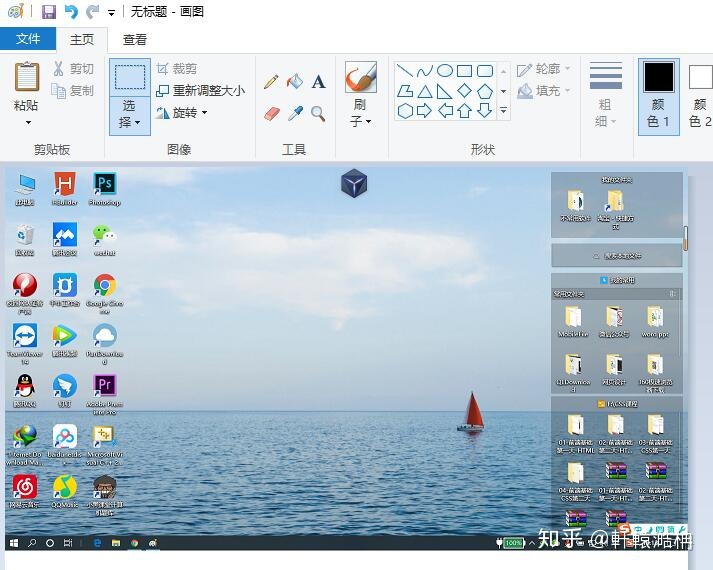
此方法截取的图片捕获的是整个屏幕,临时保存在剪切板内,需要打开Word,QQ聊天框,画图等软件按下Ctrl+V或者右键粘贴才能保存或发送图片。 win+shift+S win10系统自带的截图快捷键 与QQ的截图类似,可以矩形截图,但多了自由截图,窗口截图与全屏截图 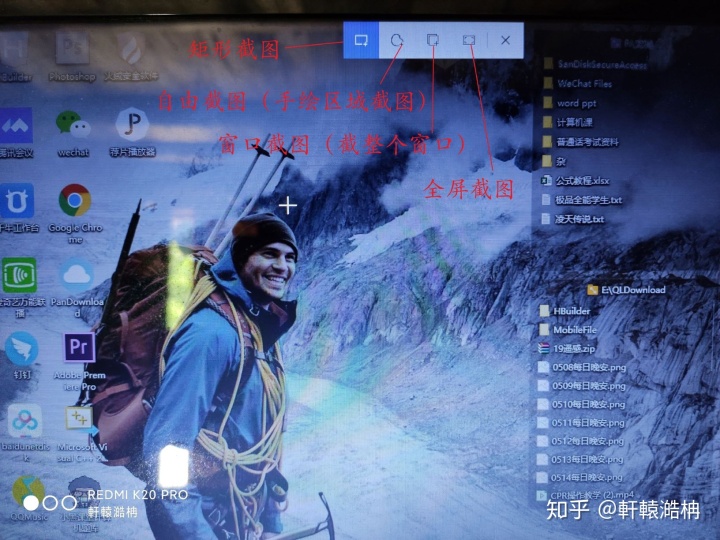
它的好处是截完图后会有提醒,并且打开截图后会进入编辑状态 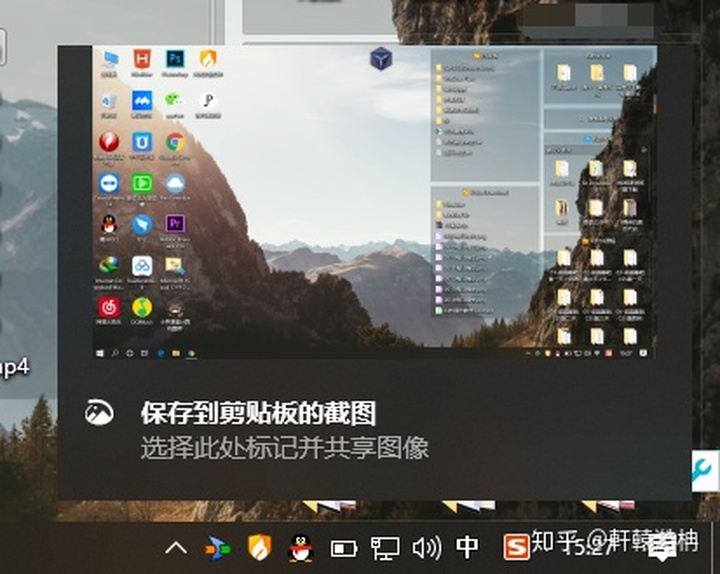
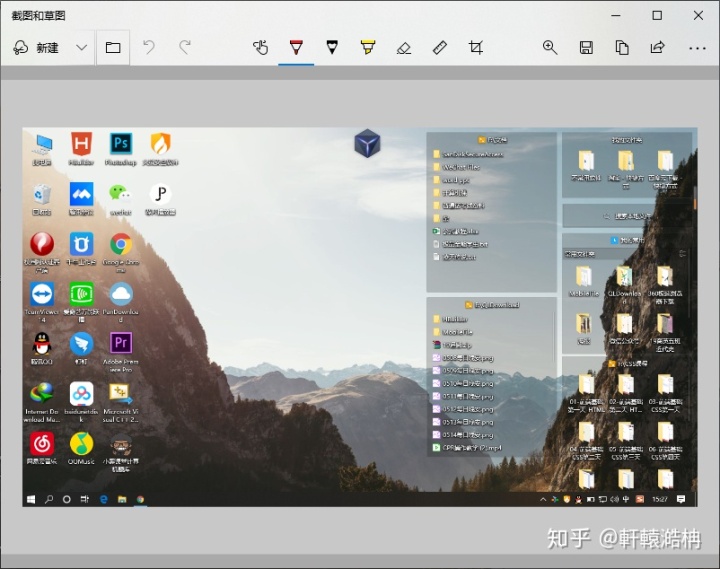
02 步骤捕获:步骤记录器 win+R--psr.exe 1按下win+R键,输入psr.exe,按下enter键; 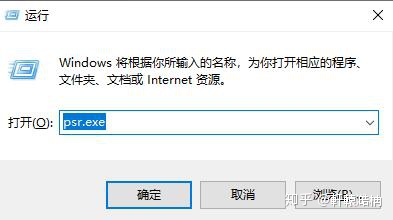
2点击开始记录; 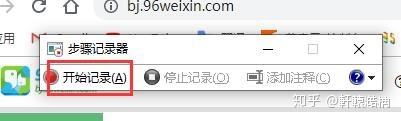
3停止记录后,可以查看你所有的步骤细节。 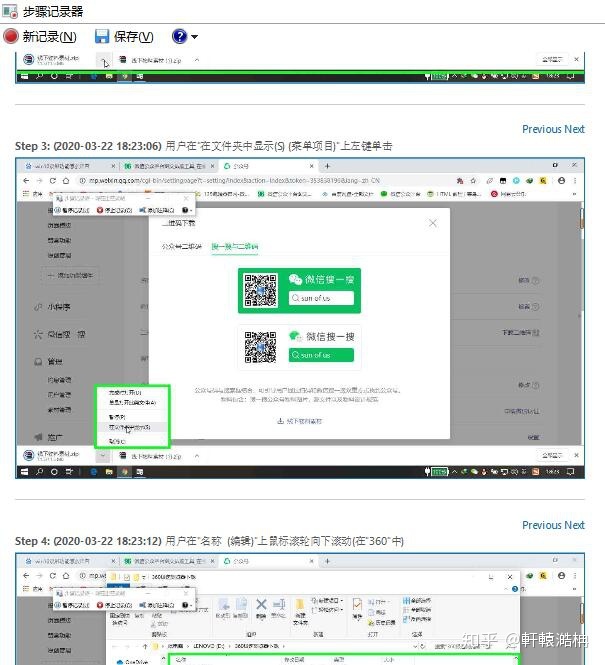
03 录屏:xbox bar win+G--win+Alt+R 1同时按下键盘快捷键Win+i,打开设置界面,点击游戏进入。 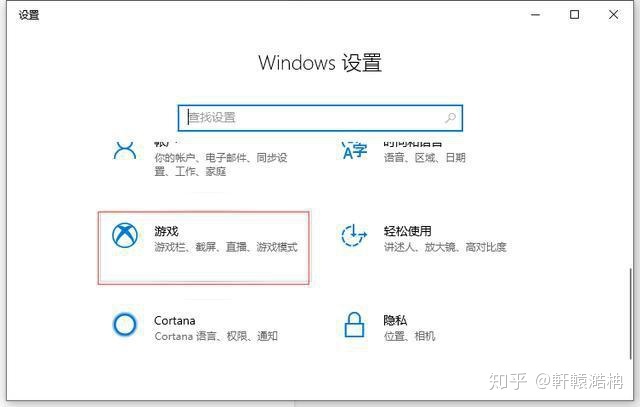
2在游戏栏可看到开启按钮。 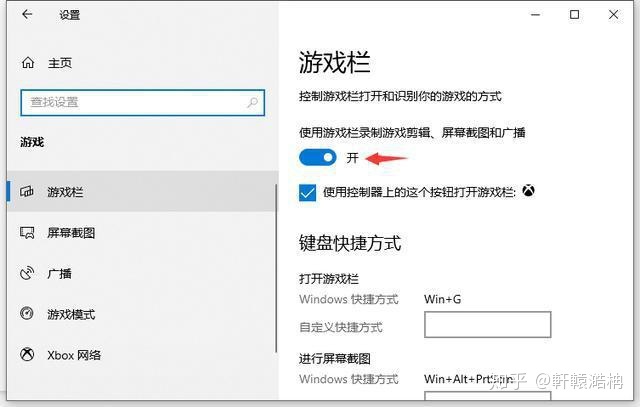
3录屏快捷如下 打开游戏栏:Win+G 进行屏幕截图:Win+Alt+PrtScrn 开始/停止录制: Win+Alt+R 麦克风打开/关闭:Win+Alt+M 开始/暂停广播:Win+Alt+B 在广播中显示摄像头:Win+Alt+W 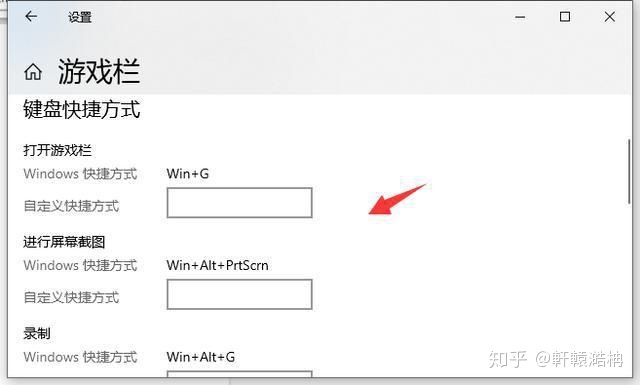
4同时按键盘Win+Alt+R,或者点击"开始录制"的按钮,这样就开始录屏了。 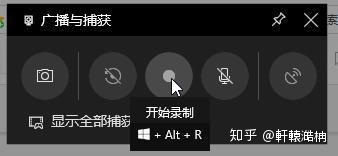
5同时按键盘Win+Alt+R,或者点击"停止录制"的按钮,这样就停止录屏了。 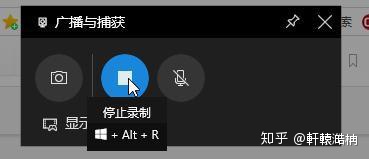
6停止后打开广播文件夹(我的视频--捕获)就可以看到录制的视频。 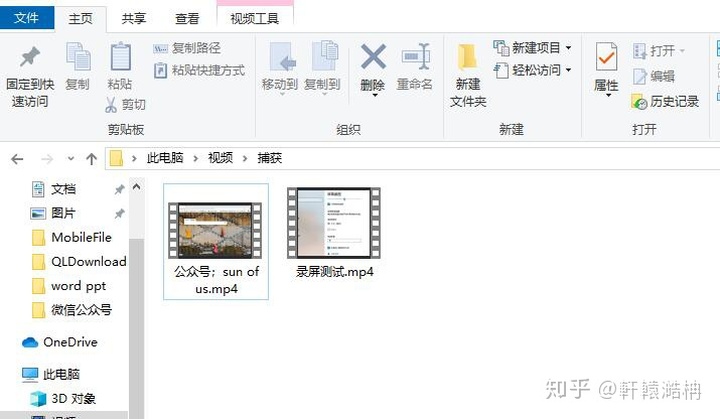
7还有截图功能,快捷键Win+Alt+PrtScrn,更多有趣的玩法都可以去尝试哦。 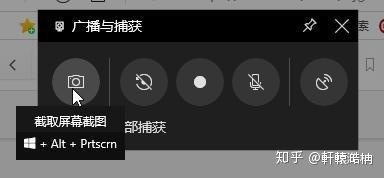
此方法只能在软件内录制,不能录软件内的弹窗,下滑菜单,不能录制桌面和文件夹。当然,用它来录网课,录视频,录游戏等是个不错的选择。 系统自带的软件相比那些专业的软件可能有些鸡肋,但毕竟这些是开机就能用的,当你面对一台新电脑的时候,它们或许可以解决燃眉之急。今天的分享就到这了,关注我们,让电脑手机成为真正的工具! |
【本文地址】